4月2024更新:使用我们的优化工具停止收到错误消息并减慢您的系统速度。 立即获取 此链接
- 下载并安装 修复工具在这里。
- 让它扫描你的电脑。
- 然后该工具将 修理你的电脑.
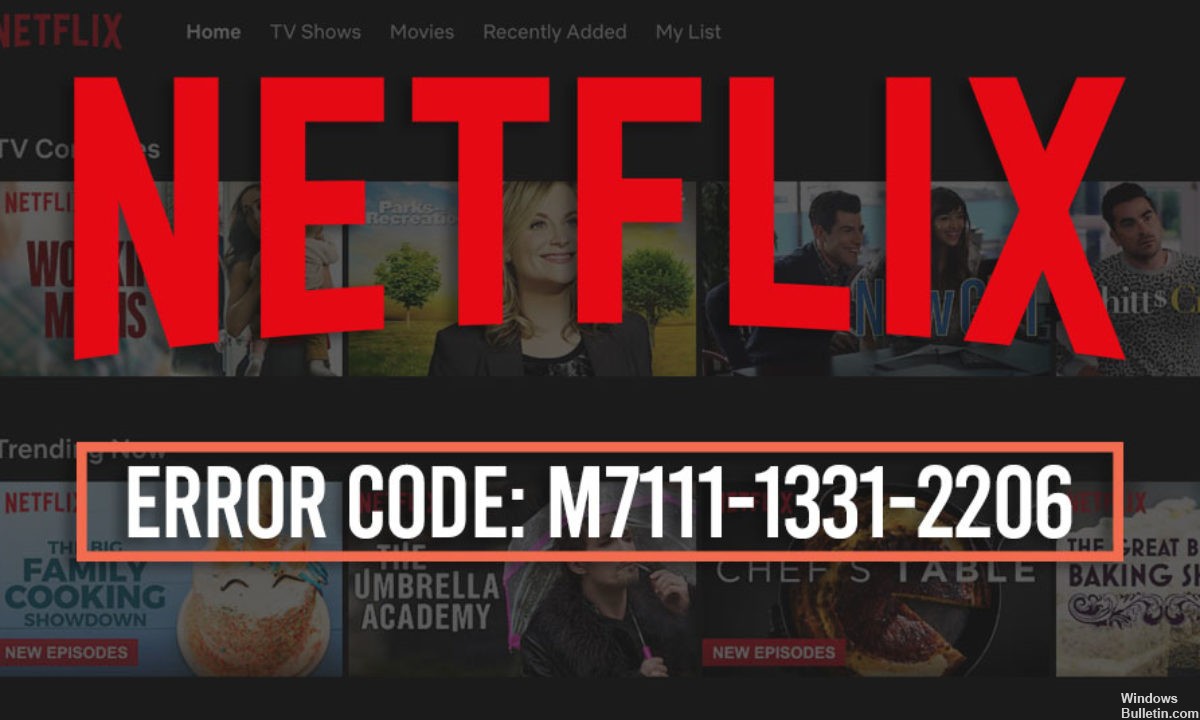
Netflix 是最好的流媒体服务之一,提供大量在线内容,您可以在多种设备上观看。 但是,您经常会遇到中断娱乐的 Netflix 错误代码。
您是否遇到 Netflix 错误代码 M7111-1331 或 Netflix M7111-1331-2206? 不用担心,因为您可以按照此博客中的说明轻松解决此错误。
是什么导致 Netflix M7111-1331-2206 错误?
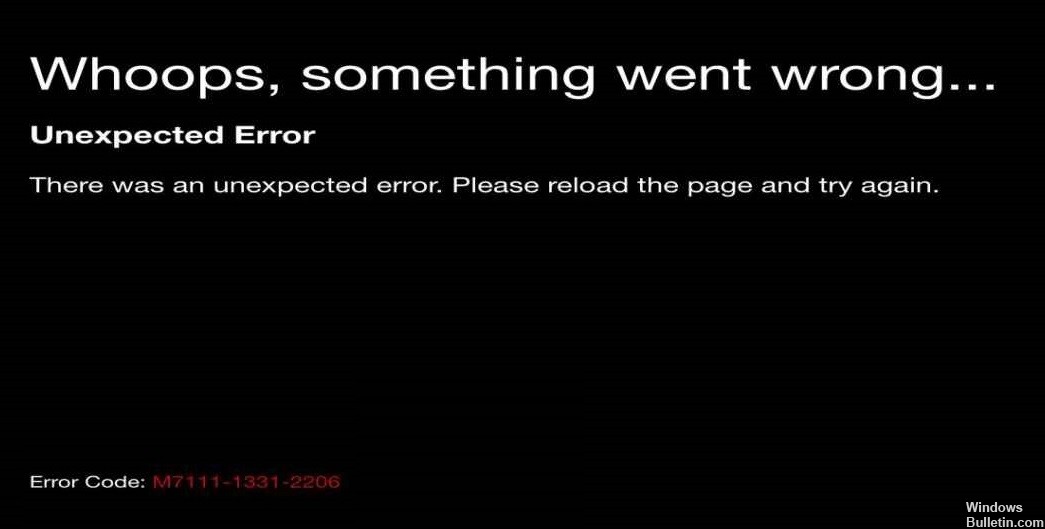
- 您所在地区的互联网连接速度较慢。
- 您尚未禁用 IPv6 适配器。
- 您的浏览器包含旧的缓存数据。
- Netflix 在您所在的地区不可用。
- Netflix 服务器已关闭或空闲。
- Netflix 服务器的问题导致信号传输延迟。
- 您使用代理服务器访问 Netflix,但 Netflix 在您所在的位置不可用。
如何修复 Netflix 错误 M7111-1331-2206?
2024年XNUMX月更新:
您现在可以使用此工具来防止 PC 问题,例如保护您免受文件丢失和恶意软件的侵害。 此外,它是优化计算机以获得最大性能的好方法。 该程序可轻松修复 Windows 系统上可能发生的常见错误 - 当您拥有触手可及的完美解决方案时,无需进行数小时的故障排除:
- 步骤1: 下载PC修复和优化工具 (Windows 10,8,7,XP,Vista - Microsoft金牌认证)。
- 步骤2:点击“开始扫描“找到可能导致PC问题的Windows注册表问题。
- 步骤3:点击“全部修复“解决所有问题。

重置您的谷歌浏览器设置
- 打开 Google Chrome,然后单击配置和管理 Google Chrome。
- 点击首页右上角的设置,打开快照。
- 展开设置选项卡并单击更多以打开下拉菜单。
- 在下拉菜单中,单击系统选项卡并禁用使用硬件加速选项(如果有)。
清除浏览器缓存

- 打开谷歌浏览器并点击右上角的三点按钮。
- 选择其他工具并单击清除浏览器数据。
- 在弹出窗口中,将时间范围设置为所有时间。
- 激活 Cookie 和其他站点数据以及图像和缓存文件选项。
- 然后单击清除数据。
- 然后重启浏览器。
禁用 VPN 和代理服务器
- 同时按下 Windows + I 键打开设置应用程序。
- 然后单击“网络和 Internet”部分将其打开。
- 单击代理选项卡并禁用使用代理服务器选项。
- 然后确保错误代码 M7111-1331 消失。
专家提示: 如果这些方法都不起作用,此修复工具会扫描存储库并替换损坏或丢失的文件。 在问题是由于系统损坏引起的大多数情况下,它都能很好地工作。 该工具还将优化您的系统以最大限度地提高性能。 它可以通过以下方式下载 点击这里
常见问题解答
如何修复 Netflix 流媒体错误?
这通常意味着存储在您设备上的数据需要更新。
Netflix 错误 M7111-1331-2206 的原因是什么?
- 您所在地区的互联网连接速度较慢。
- 您尚未禁用 IPv6 适配器。
- 您的浏览器正在缓存旧数据。
- Netflix 在您所在的地区不可用。
- Netflix 服务器已关闭或空闲。
- Netflix 服务器的问题导致信号传输延迟。
- 您使用代理服务器访问 Netflix,但 Netflix 在您所在的位置不可用。
如何修复 Netflix 错误 M7111-1331-2206?
- 重置您的谷歌浏览器设置。
- 清除浏览器缓存。
- 禁用 VPN 和代理服务器。


